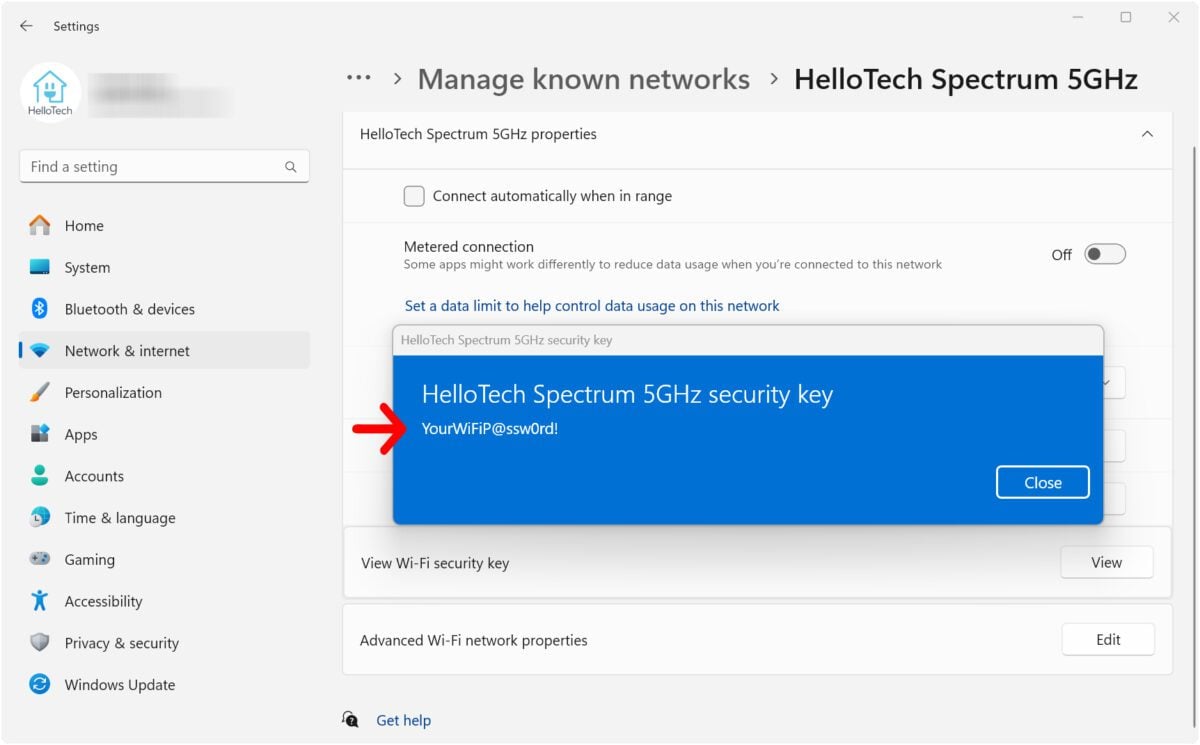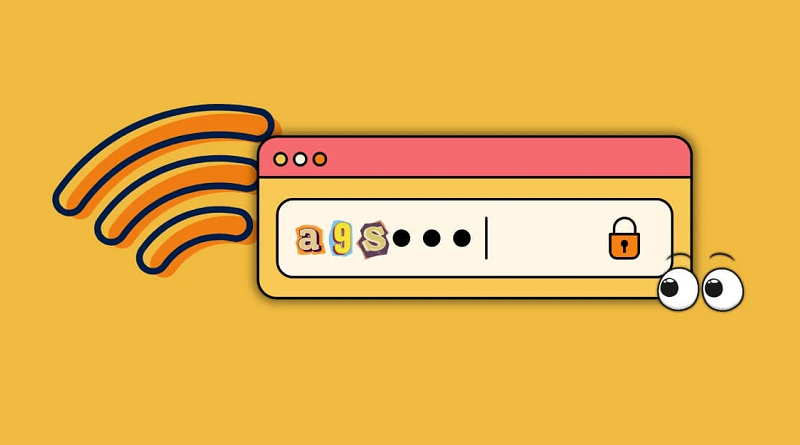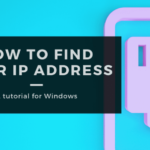چگونه رمزهای عبور WiFi خود را در رایانه شخصی ویندوز 11 پیدا کنید
هر زمان که از طریق کامپیوتر خود به یک شبکه وایفای وارد میشوید، ویندوز سعی میکند رمز عبور را به خاطر بسپارد. بنابراین، جای تعجب نیست که بسیاری از ما به مرور زمان این رمز عبور را فراموش میکنیم. اگر نمیتوانید رمز عبور وایفای خود را به خاطر بسپارید، در اینجا نحوه یافتن اطلاعات ورود به سیستم برای همه شبکههای وایفای خود در کامپیوتر ویندوز ۱۱ آورده شده است.
چگونه رمز عبور فعلی وای فای خود را در ویندوز 11 پیدا کنیم
برای پیدا کردن رمز عبور وایفای خود در ویندوز ۱۱، روی لوگوی ویندوز در پایین صفحه کلیک راست کرده و گزینه تنظیمات (Settings) را انتخاب کنید. سپس به بخش شبکه و اینترنت (Network & internet) بروید و در کنار اتصال وایفای فعال خود، گزینه ویژگیها (Properties) را انتخاب کنید. در نهایت، به پایین اسکرول کرده و در زیر گزینه مشاهده کلید امنیتی وایفای (View Wi-Fi security key)، گزینه مشاهده (View) را انتخاب کنید. در این صورت رمز عبور وایفای خود را در پنجره بازشو مشاهده خواهید کرد.
- روی لوگوی ویندوز در پایین صفحه کلیک راست کنید. این لوگو چهار مربع کنار هم دارد. بسته به تنظیمات شما، ممکن است آن را در وسط صفحه یا سمت چپ ببینید.
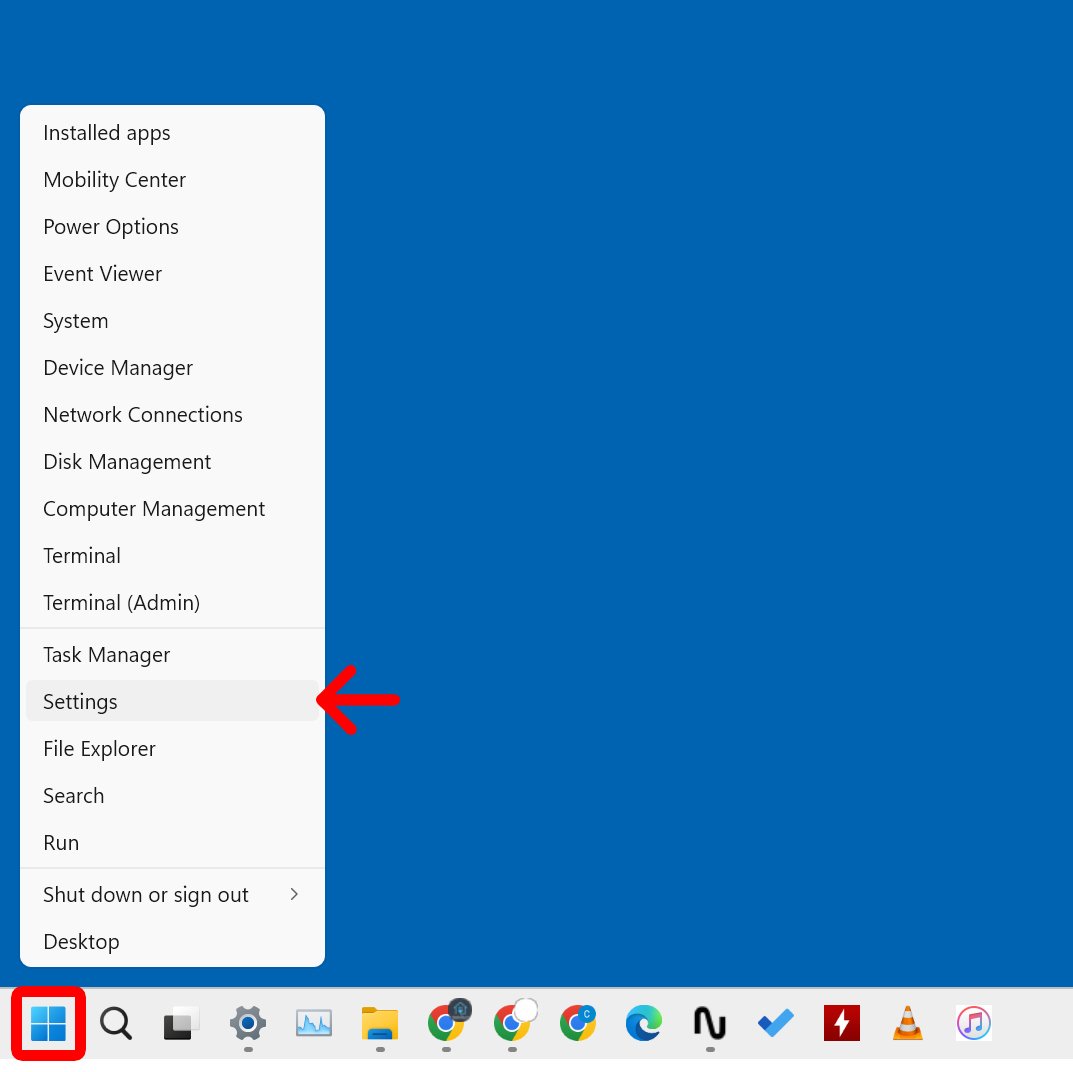
- سپس به بخش « Network & internet» بروید. این گزینه را در نوار کناری سمت چپ مشاهده خواهید کرد. اگر این گزینه را نمیبینید، با کلیک روی نماد کادر در گوشه بالا سمت راست پنجره تنظیمات، پنجره خود را گسترش دهید.
- در مرحله بعد، روی Properties کلیک کنید. این گزینه را در کنار نام شبکه وایفای خود مشاهده خواهید کرد.
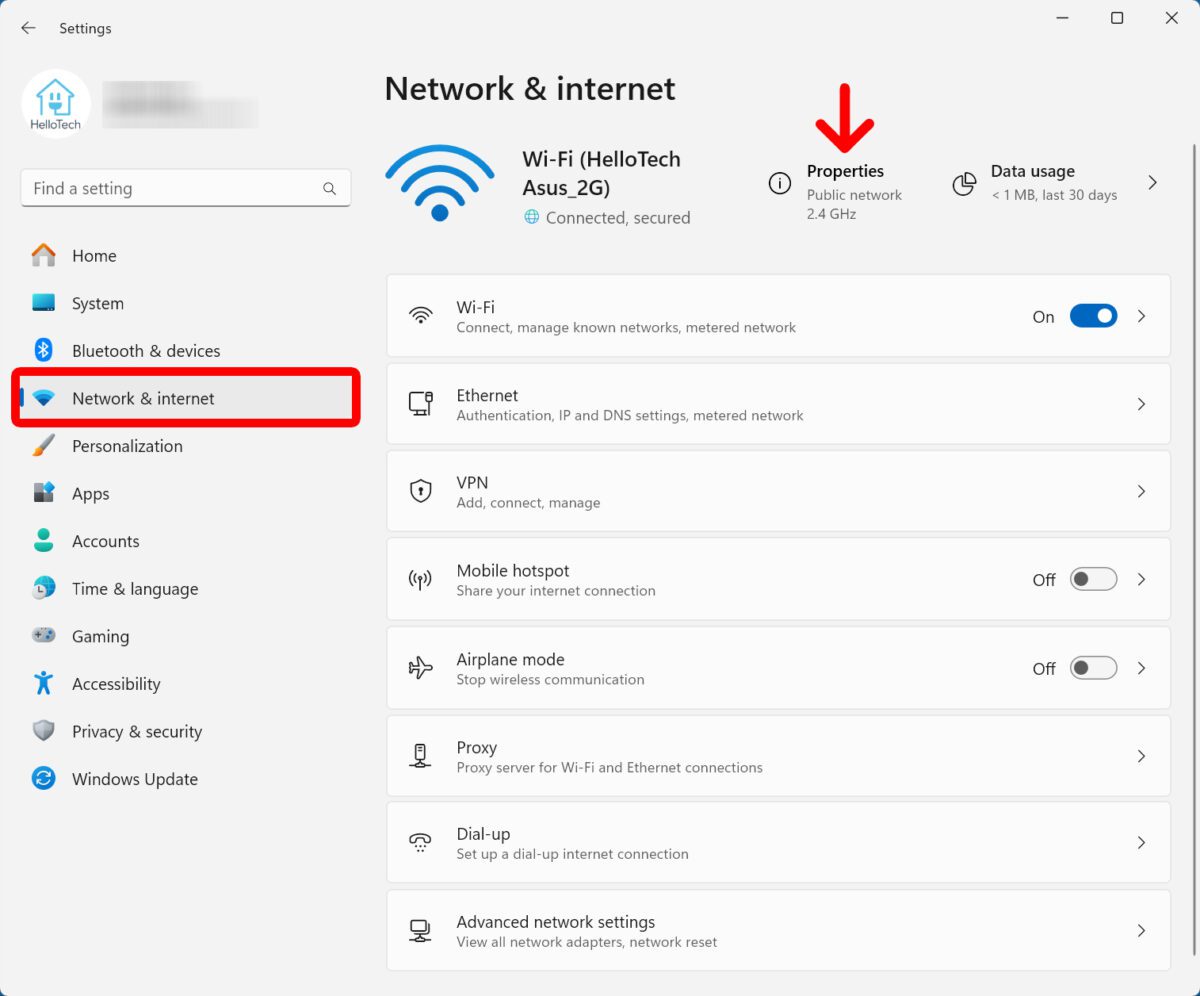
- سپس به پایین اسکرول کنید و روی «View» در کنار «View Wi-Fi security key» کلیک کنید.
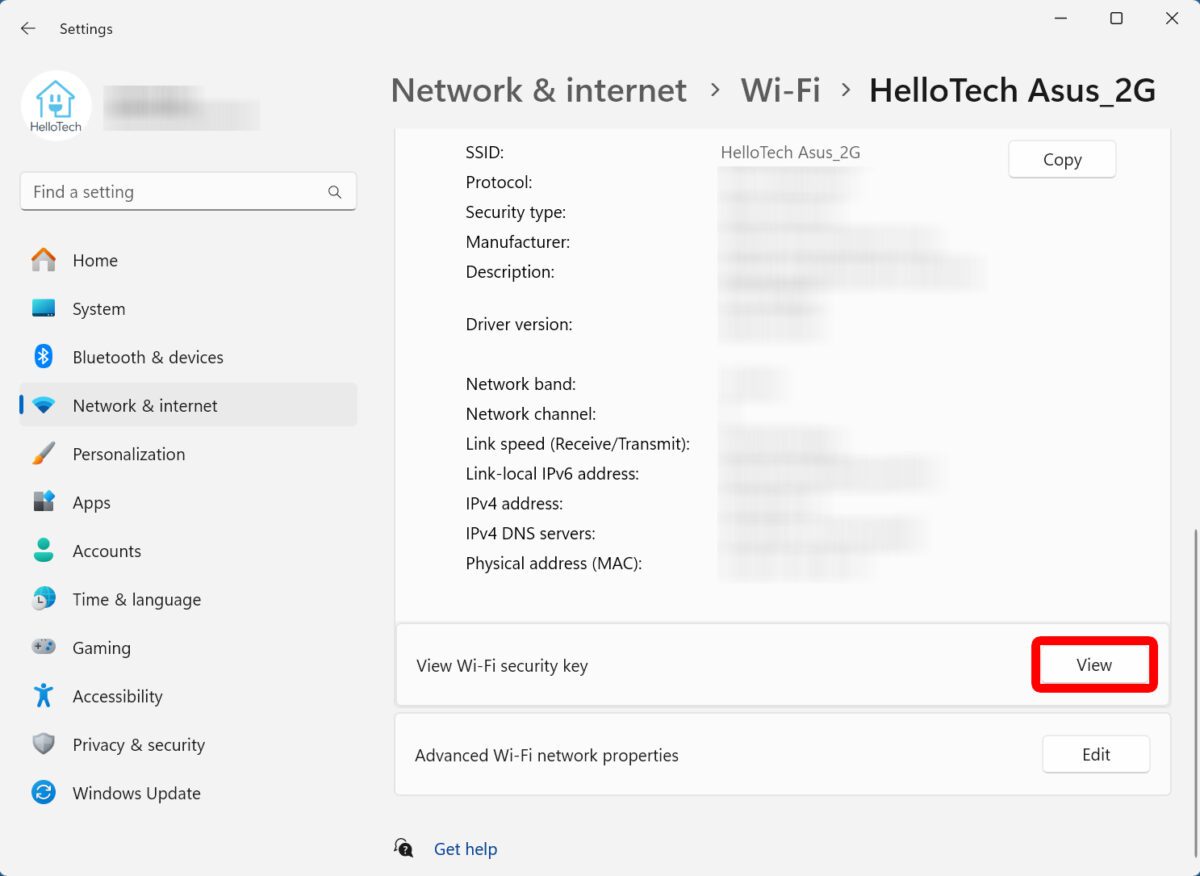
- در نهایت، رمز عبور وایفای خود را در پنجرهی بازشو مشاهده خواهید کرد.
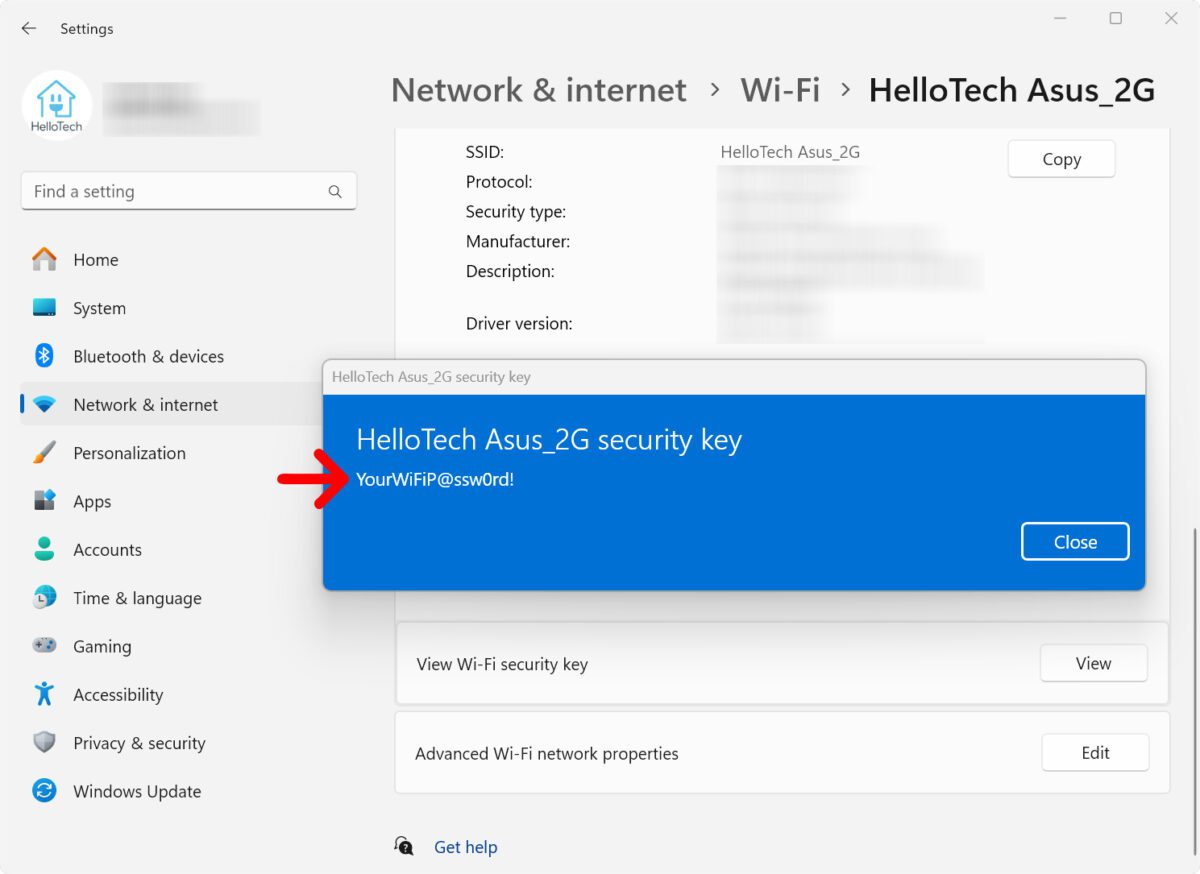
میتوانید با فشار دادن کلیدهای Control + c روی صفحه کلید، رمز عبور را هایلایت کرده و کپی کنید. یا میتوانید روی متن هایلایت شده کلیک راست کرده و گزینه Copy را انتخاب کنید.
بیشتر بخوانید:
- نحوه حذف رمز عبورهای ذخیره شده در ویندوز 11
- نحوه تغییر رمزعبور اکانت ویندوز 10/11
- چگونه هر رمز عبوری را در مک خود پیدا کنید؟
- چگونه رمزعبورهای به خطر افتاده را در هر دستگاه پیدا کنیم؟
چگونه تمام رمزهای عبور WiFi خود را در ویندوز 11 پیدا کنید
برای یافتن رمز عبورهای وایفای ذخیره شده در ویندوز ۱۱ خود، روی لوگوی ویندوز در پایین صفحه کلیک راست کرده و تنظیمات را انتخاب کنید. سپس به Network & internet > Wi-Fi > Manage known networks بروید. در نهایت، یک شبکه را انتخاب کنید، به پایین اسکرول کنید و روی View در کنار View Wi-Fi security key کلیک کنید.
- روی لوگوی ویندوز در پایین صفحه کلیک راست کنید.
- سپس از پنجره باز شده گزینه تنظیمات (Settings) را انتخاب کنید.
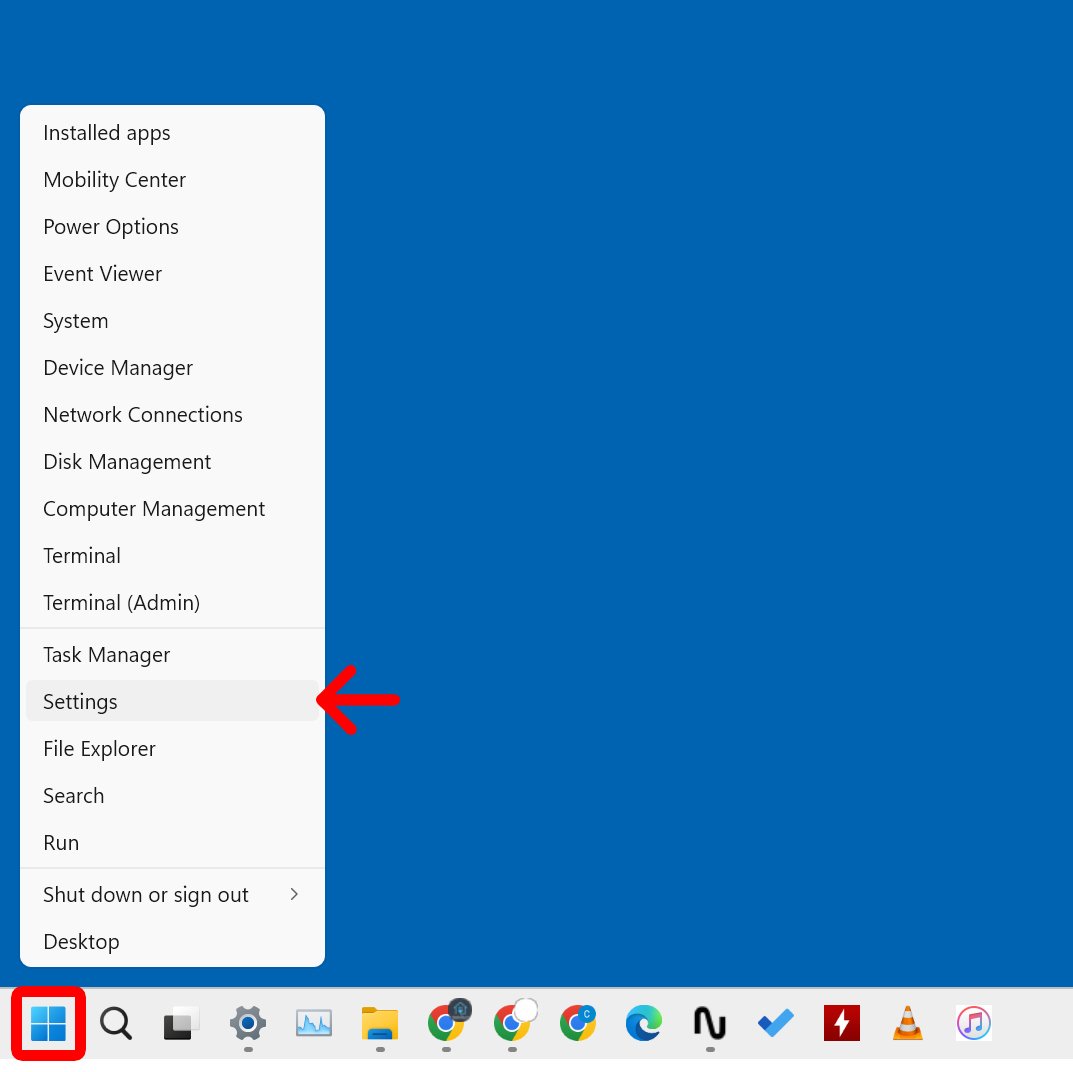
- سپس، روی Network & internet کلیک کنید. این گزینه را در نوار کناری سمت چپ پنجره تنظیمات مشاهده خواهید کرد.
- وای فای را انتخاب کنید.
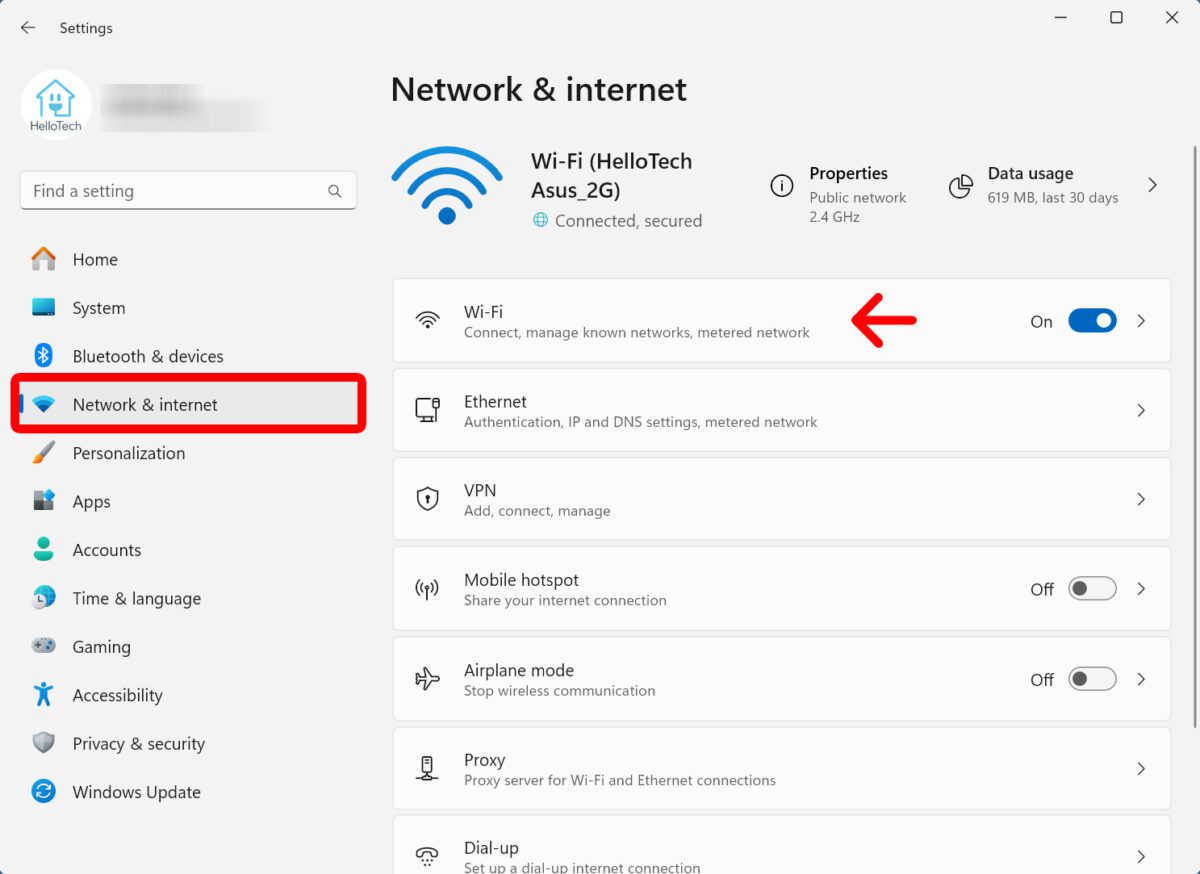
- سپس، روی Manage known networks کلیک کنید. این کار فهرستی از تمام شبکههای وایفای ذخیرهشده در ویندوز ۱۱ کامپیوتر شما را نشان میدهد.
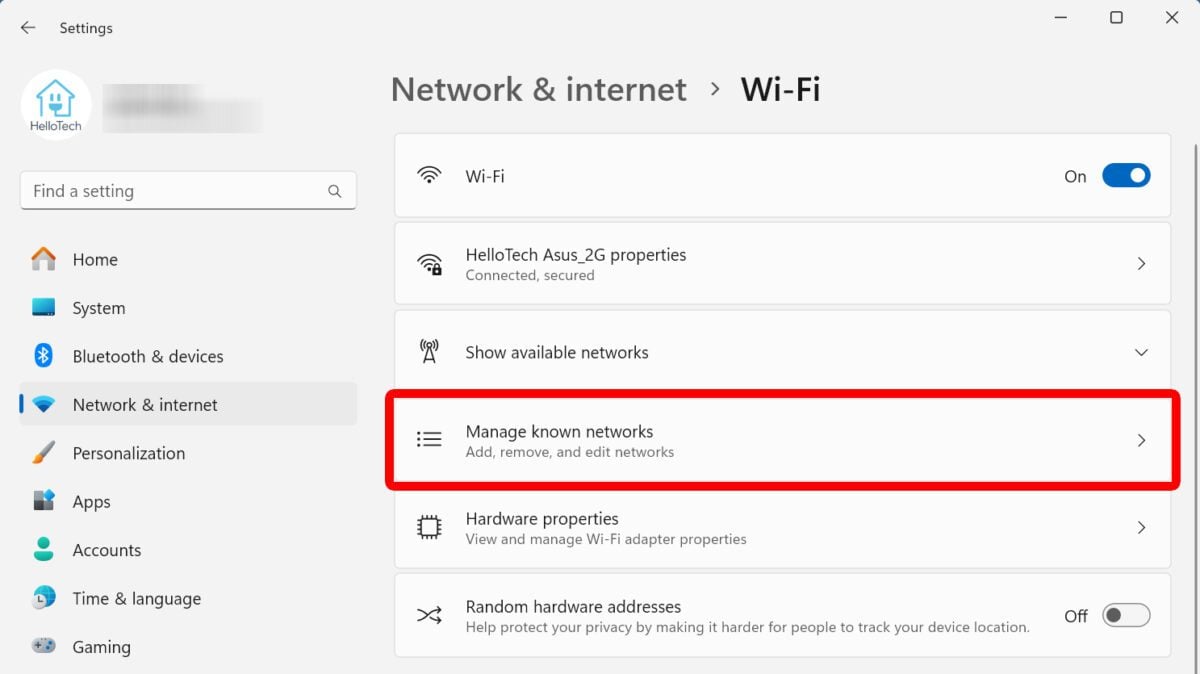
- سپس هر شبکه وایفای را انتخاب کنید. به هیچ وجه روی دکمه «Forget» کلیک نکنید. در غیر این صورت، تا زمانی که دوباره وارد سیستم نشوید، نمیتوانید رمز عبور وایفای آن شبکه را در کامپیوتر ویندوز ۱۱ خود پیدا کنید.
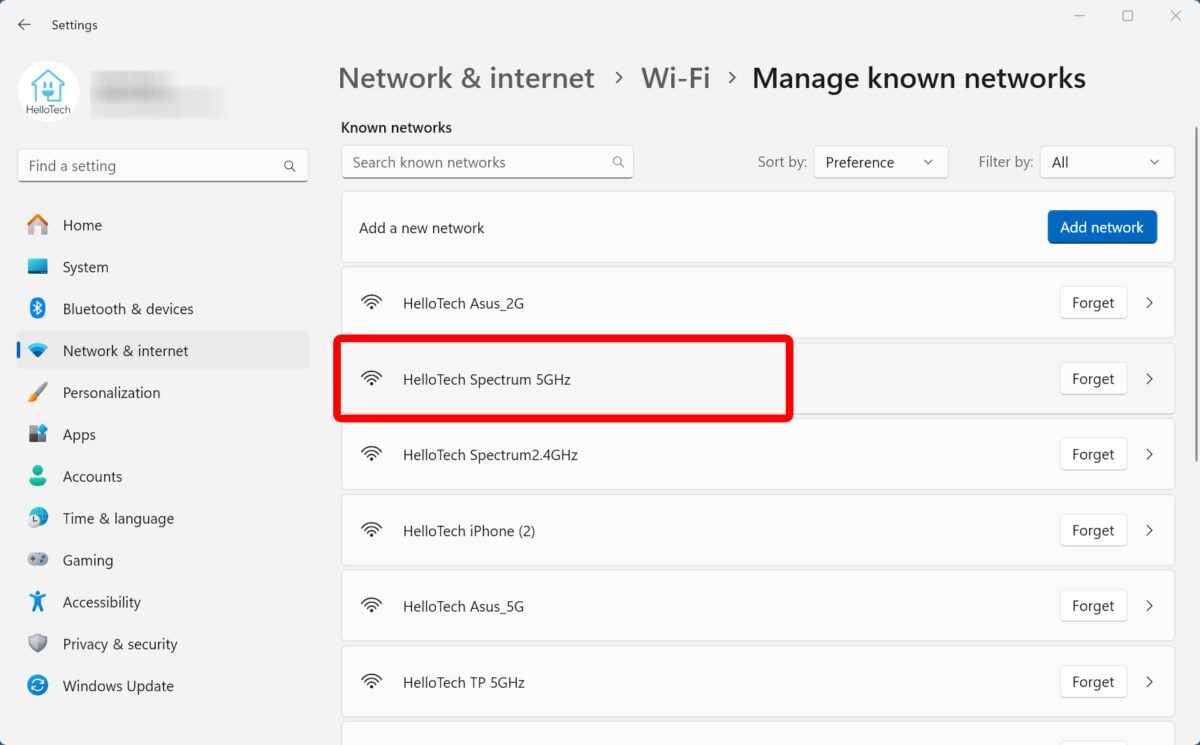
- سپس، به پایین اسکرول کنید و روی «View » در کنار «View Wi-Fi security» کلیک کنید.
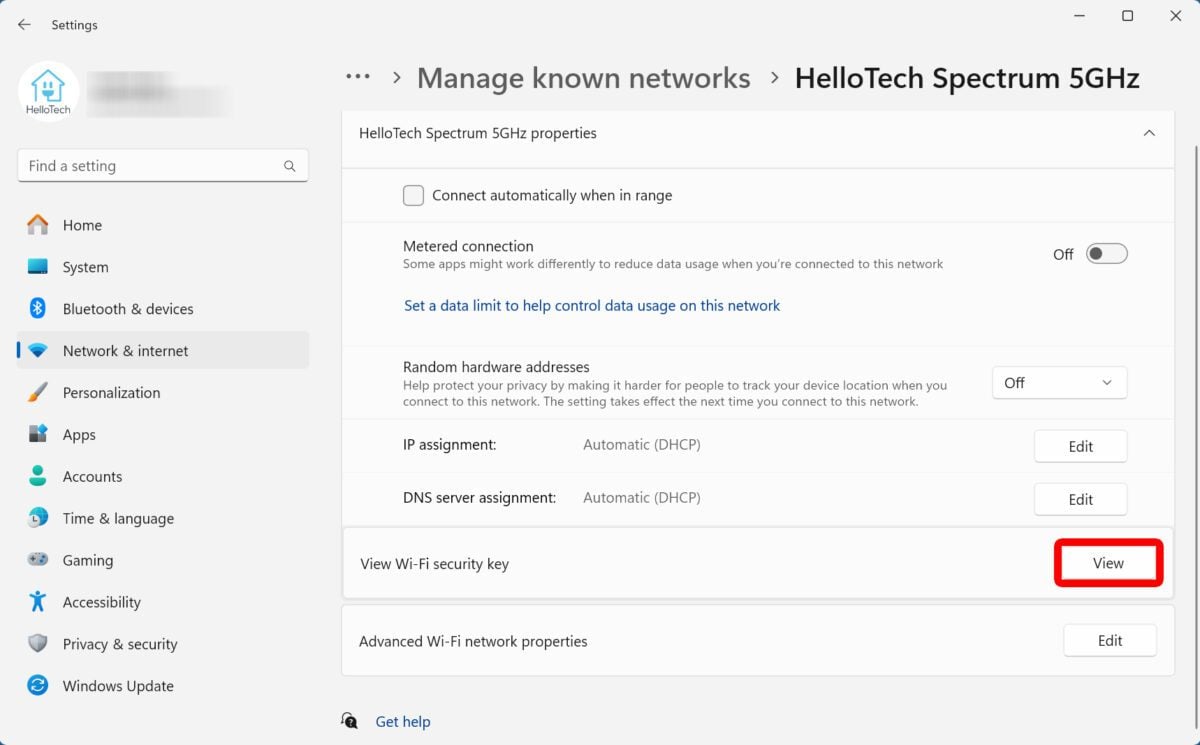
- در نهایت، رمز عبور وایفای خود را در پنجرهی بازشو مشاهده خواهید کرد.